 Narzędzie Wyodrębnij raster przycina warstwę zobrazowań do granicy, tworząc prostokątny obszar zdefiniowany przez inną warstwę lub kształt definiowany interaktywnie na ekranie. Raster można również przyciąć do rozmiaru wyznaczanego przez zasięg obszaru aktualnie wyświetlanego na mapie lub za pomocą warstwy obiektów poligonowych.
Narzędzie Wyodrębnij raster przycina warstwę zobrazowań do granicy, tworząc prostokątny obszar zdefiniowany przez inną warstwę lub kształt definiowany interaktywnie na ekranie. Raster można również przyciąć do rozmiaru wyznaczanego przez zasięg obszaru aktualnie wyświetlanego na mapie lub za pomocą warstwy obiektów poligonowych.
Notatka:
Aby można było uruchamiać to narzędzie, portal musi być skonfigurowany pod kątem szybkich analiz.
Jeśli to narzędzie nie jest wyświetlane w przeglądarce map Map Viewer, skontaktuj się z administratorem portalu. Twój portal może nie być skonfigurowany pod kątem analizy rastrowej lub możesz nie mieć uprawnień wymaganych do uruchomienia tego narzędzia.
Diagram procedury wykonywania zadań
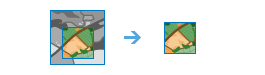
Przykład
Dysponujesz zobrazowaniami Landsat obejmującymi duży obszar, ale interesuje Cię tylko wykrycie obszarów strawionych przez ogień w niewielkim, zalesionym regionie. Możesz na mapie wyświetlić analizowany obszar, aby przyciąć dane do obszaru zainteresowania.
Uwagi dotyczące korzystania
Za pomocą tego narzędzia można wyodrębnić część warstwy zobrazowań na podstawie podanego zasięgu. Dane wynikowe zawierają wszystkie piksele przecinające ten zasięg.
Przycięty obszar jest określony za pomocą bieżącego zasięgu mapy, analizowanego obszaru, który jest rysowany interaktywnie na mapie lub za pomocą warstwy obiektowej albo warstwy zobrazowań. Jeśli do określenia zasięgu jest używana warstwa obiektów poligonowych, można użyć obiektów wejściowych do geometrii przycinania. Oznacza to, że raster zostanie wyodrębniony na podstawie granicy obiektów poligonowych zamiast na podstawie zasięgu całej warstwy obiektowej.
Aby przyciąć na postawie analizowanego obszaru, przed rozpoczęciem rysowania na mapie musisz kliknąć przycisk narzędzia rysowania poligonu.
Parametry tego narzędzia zostały wymienione w następującej tabeli:
| Parametr | Objaśnienie |
|---|---|
| Wybierz dane wejściowe do wyodrębnienia | Wybierz warstwę zobrazowań, którą chcesz przyciąć. |
| Określ geometrię przycinania | Wybierz typ zasięgu używany podczas wyodrębniania danych:
|
| Wskaż typ przycinania | Wskaż, czy należy wyodrębnić dane z wewnątrz, czy spoza geometrii przycinania:
|
| Nazwa warstwy wynikowej | Nazwa warstwy, która zostanie utworzona w obszarze Moje zasoby i dodana do mapy. Nazwa domyślna jest tworzona w oparciu o nazwę narzędzia i nazwę warstwy wejściowej. Jeśli warstwa już istnieje, wyświetlony zostanie komunikat z monitem o podanie innej nazwy. Za pomocą listy rozwijanej Zapisz wynik w można podać nazwę folderu w obszarze Moje zasoby, gdzie zostanie zapisany wynik. |
Środowiska
Ustawienia środowiska analiz to dodatkowe parametry wpływające na wyniki działania narzędzia. Dostęp do ustawień środowiska analiz tego narzędzia można uzyskać, klikając ikonę koła zębatego  u góry panelu narzędzia.
u góry panelu narzędzia.
To narzędzie honoruje następujące środowiska analiz:
- Wynikowy układ współrzędnych – decyduje o układzie współrzędnych warstwy wynikowej.
- Zasięg – decyduje o obszarze, który ma być używny podczas analizy.
- Raster dociągania – dostosowuje zasięg danych wynikowych, tak aby był zgodny z wyrównaniem komórek podanej warstwy rastra dociągania.
- Wielkość komórek – wielkość komórek używana w warstwie wynikowej.
- Maska – określa warstwę maskowania, dzięki której podczas analizy będą używane tylko komórki należące do obszaru maski.
- Metoda ponownego próbkowania – metoda używana do interpolowania wartości pikseli.
- Interwał ponownego wykorzystywania wątków przetwarzania – definiuje liczbę sekcji obrazu, które należy przetworzyć przed ponownym uruchomienie wątków przetwarzania.
- Współczynnik przetwarzania równoległego – steruje instancjami procesorów lub procesorów graficznych biorących udział w przetwarzaniu rastra.
- Liczba ponownych prób w razie niepowodzeń – definiuje liczbę ponownych prób uruchomienia wątków przetwarzania w razie przypadkowych niepowodzeń przetwarzania zadania.
Podobne narzędzia i funkcje rastrowe
Narzędzie Wyodrębnij raster pozwala przyciąć raster do podanego zasięgu lub podanej granicy. Do rozwiązywania podobnych problemów mogą być przydatne inne narzędzia.
Narzędzia analizy Map Viewer i funkcje rastrowe
Narzędzie Wydziel dane służy do wydzielenia i pobrania danych obiektowych z użyciem obszaru zainteresowania. Funkcja Przytnij raster pozwala przyciąć raster do podanego zasięgu lub warstwy granic.
Narzędzia analizy i funkcje rastrowe aplikacji ArcGIS Pro
Narzędzie Wyodrębnij raster pełni funkcję podobną do narzędzia geoprzetwarzania Przytnij raster i funkcji rastrowej Wytnij w aplikacji ArcGIS Pro.
Zasoby deweloperów ArcGIS Enterprise
Jeśli pracujesz z interfejsem ArcGIS REST API, użyj zadania Copy Raster i podaj geometrię przycinania.
Jeśli pracujesz z interfejsem ArcGIS API for Python, skorzystaj z Copy Raster w module arcgis.raster.analytics i podaj ustawienie przycinania.
w module arcgis.raster.analytics i podaj ustawienie przycinania.